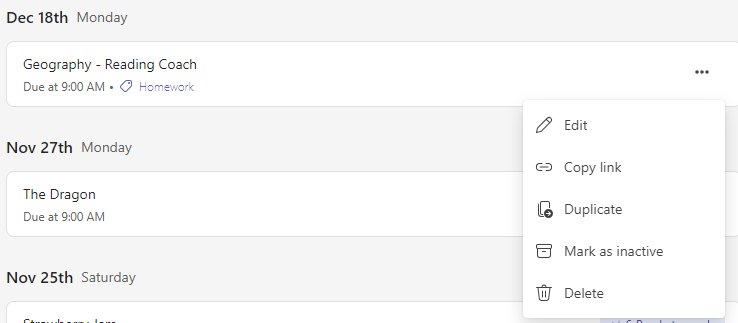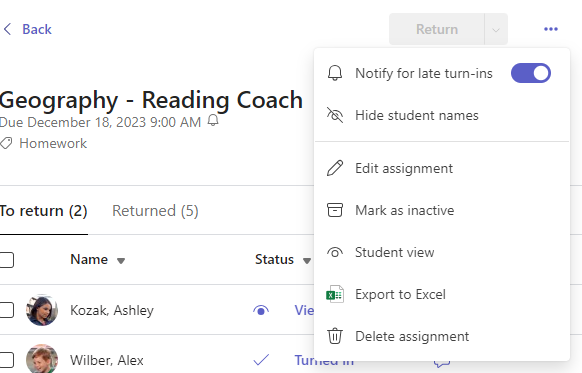Atamayı atadıktan sonra ödevin son tarihini uzatmanız veya kaynaklarını güncelleştirmeniz mi gerekiyor? Microsoft Teams'de, öğrencilere gönderdikten sonra bile ödevi düzenleyebilirsiniz. Son tarihini değiştirin, yönergeleri veya kullanılabilir noktaları değiştirin ve daha fazlasını yapın.
Not: Bir ödevi öğrencilere gönderdikten sonra, artık grupları düzenleyemez veya ödeve dereceli puanlama anahtarı ekleyemezsiniz.
Seçenek 1: Liste görünümü
-
Bir sınıf ekibine gidin ve Ödevler'i seçin. Dilerseniz, ödevi anahtar sözcükler kullanarak aramak için, arama çubuğunu da kullanabilirsiniz.
-
-
Ödevi düzenle
-
İhtiyacınız olan değişiklikleri yapın.
-
Değişikliklerinizi kaydetmek için Güncelleştir’i seçin.
Seçenek 2: Atama görünümü
1. Sınıf ekibine gidin ve Ödevler'i seçin. Dilerseniz, ödevi anahtar sözcükler kullanarak aramak için, arama çubuğunu da kullanabilirsiniz.
2. Düzenlemek istediğiniz ödevi seçin.
3. Ödevi düzenle >
4. İhtiyacınız olan değişiklikleri yapın.
5. Değişikliklerinizi kaydetmek için Güncelleştir'i seçin.